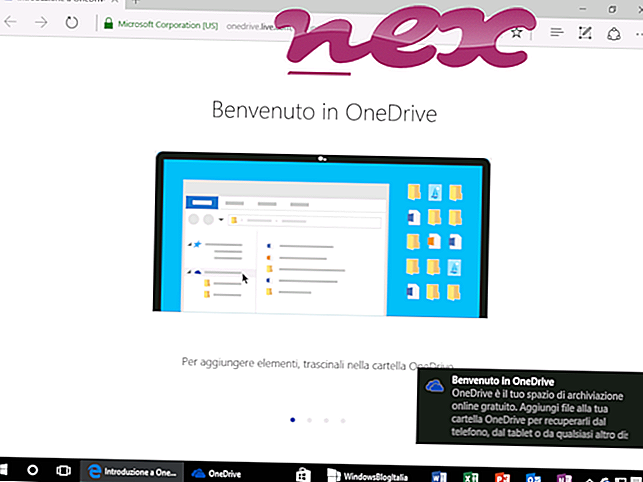Истинският FreemakeUtilsService.exe файл е софтуерен компонент на Freemake Video Converter от Freemake .
Freemake Video Converter е инструмент за преобразуване на видео за платформата Microsoft Windows. FreemakeUtilsService.exe е процес, който стартира актуализации на програмата и събира и изпраща доклади за сривове към сървъра на Freemake. Някои скенери за злонамерен софтуер са маркирали този процес като възможен зловреден софтуер. Това не е съществен процес на Windows и може да бъде деактивирано, ако се знае, че създава проблеми. Freemake Video Converter предлага конвертиране между 500 различни файлови формати, включително MP4, AVI, MKV, WMV, MP3, DVD, 3GP, SWF, FLV, HD, MOV, RM, QT, Divx, Xvid, TS, MTS, Fraps и др. софтуерът включва обработка на мултимедия към видео от импортирани снимки и аудио, пакетно преобразуване и поддържа кодеци H.264, MKV, MPEG4, AAC. Freemake е онлайн компания, която разработва безплатни алтернативи за софтуер за цифрово видео и мултимедия за популярни платени продукти. Freemake е основана през 2010 г. и пусна досега пет продукта, най-вече Freemake Video Converter и Freemake Video Downloader. В момента компанията е със седалище в Лос Анджелис, Калифорния, САЩ.
FreemakeUtilsService означава Freemake Util itie Service
Разширението .exe на име на файл показва файл с exe cutable. Изпълними файлове в някои случаи могат да навредят на вашия компютър. Ето защо, моля, прочетете по-долу, за да решите сами дали FreemakeUtilsService.exe на вашия компютър е троянски език, който трябва да премахнете, или дали това е файл, принадлежащ на операционната система Windows или на надеждно приложение.

Процесът, известен като Freemake Improver, принадлежи към софтуера Freemake Improver или Freemake Service или Ellora Assets от Freemake (www.freemake.com).
Описание: FreemakeUtilsService.exe не е от съществено значение за Windows и често причинява проблеми. FreemakeUtilsService.exe се намира в подпапка на "C: \ ProgramData" - най-вече C: \ ProgramData \ Freemake \ FreemakeUtilsService \ . Известните размери на файлове в Windows 10/8/7 / XP са 108 032 байта (61% от всички събития), 101 888 байта и още 21 варианта. Процесът работи като основна услуга Freemake Improver.
Програмата не се вижда. Файлът не е основен файл на Windows. Следователно техническата степен на сигурност е 59% опасна, но вие също трябва да вземете предвид потребителските отзиви.
Деинсталиране на този вариант: Можете да направите следното:
- помолете поддръжка на клиенти [1] [2], за да ви помогне
- деинсталирайте Ellora Assets Corp. или TECDOC CD от вашия компютър с помощта на аплета на контролния панел Деинсталиране на програма
Ако FreemakeUtilsService.exe се намира в подпапка на папката на потребителския профил, степента на сигурност е 58% опасна . Размерът на файла е 108 032 байта (27% от всички събития), 101 888 байта и още 11 варианта. Програмата не се вижда. Това не е системен файл на Windows. Приложението използва портове за свързване към или от LAN или Интернет.
Деинсталиране на този вариант: Можете да направите следното:
Важно: Някои злонамерен софтуер камуфлира сам като FreemakeUtilsService.exe. Ето защо трябва да проверите процеса на FreemakeUtilsService.exe на вашия компютър, за да видите дали това е заплаха. Препоръчваме мениджър на задачи за сигурност за проверка на сигурността на вашия компютър. Това беше един от най- добрите снимки за изтегляне на The Washington Post и PC World .
Чистият и подреден компютър е основното изискване за избягване на проблеми с FreemakeUtilsService. Това означава да стартирате сканиране за злонамерен софтуер, да почистите вашия твърд диск с помощта на 1 cleanmgr и 2 sfc / scannow, 3 деинсталиране на програми, които вече не се нуждаете, проверка за програми за автоматично стартиране (с използване на 4 msconfig) и активиране на автоматичното актуализиране на Windows 5. Винаги не забравяйте да извършвате периодично архивиране или поне да задавате точки за възстановяване.
Ако изпитате действителен проблем, опитайте се да си припомните последното нещо, което сте направили или последното, което сте инсталирали преди проблема да се появи за първи път. Използвайте командата 6 resmon, за да идентифицирате процесите, които причиняват вашия проблем. Дори за сериозни проблеми, вместо да преинсталирате Windows, по-добре е да поправите вашата инсталация или, за Windows 8 и по-нови версии, изпълнете командата 7 DISM.exe / Online / Cleanup-image / Restorehealth. Това ви позволява да поправите операционната система без загуба на данни.
За да ви помогнат да анализирате процеса на FreemakeUtilsService.exe на вашия компютър, следните програми се оказаха полезни: Мениджърът на задачите за сигурност показва всички изпълнявани задачи на Windows, включително вградени скрити процеси, като мониторинг на клавиатурата и браузъра или записи на Autostart. Уникален рейтинг на риска за сигурността показва вероятността процесът да бъде потенциален шпионски софтуер, злонамерен софтуер или троянски компютър. B Malwarebytes Anti-Malware открива и премахва спящия шпионски софтуер, рекламен софтуер, троянски програми, кейлоггери, зловреден софтуер и тракери от вашия твърд диск.
Свързан файл:
bcmwltry.exe eptbl.dll ytsingleinstance.dll FreemakeUtilsService.exe eebsvc.exe browserprotect.dll bae.dll nvtray.exe c2c_service.exe caller64.exe provoditengine.dll